Photoshop调出河面风景照暗色调
2024-02-05 21:45作者:下载吧
作者:佚名 出处:艺尚视觉 作者:AH-WEIZ



本教程主要使用Photoshop给普通的风景照片调出蓝调色,教程主要通过曲线,色相饱和度等调色工具来完成,下面让我们一起来学习吧.
最终效果

文件/打开文件.如下图:

打开"通道"面板,按住Ctrl单击红通道,得到选区,图层/新建调整图层/曲线,调节如下图:
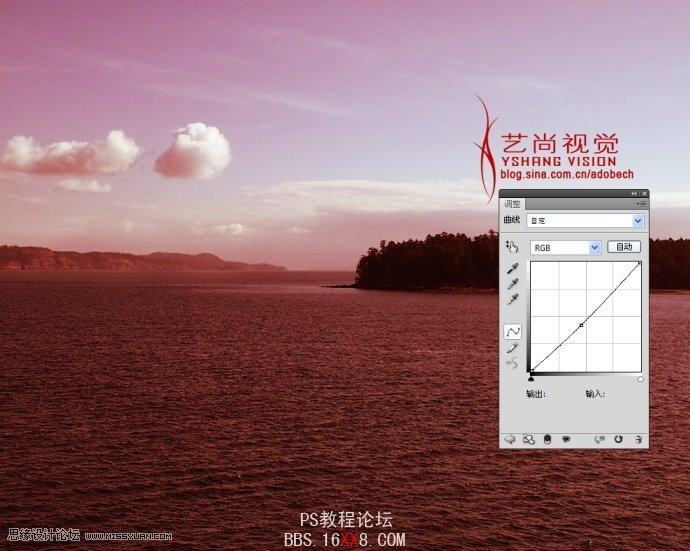
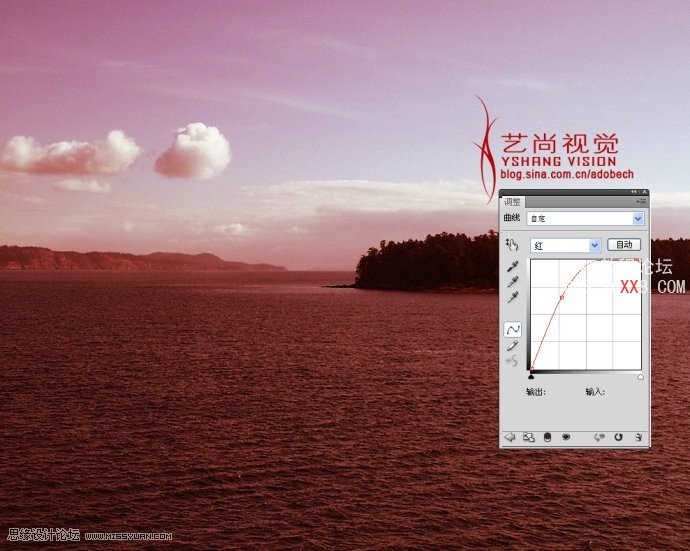
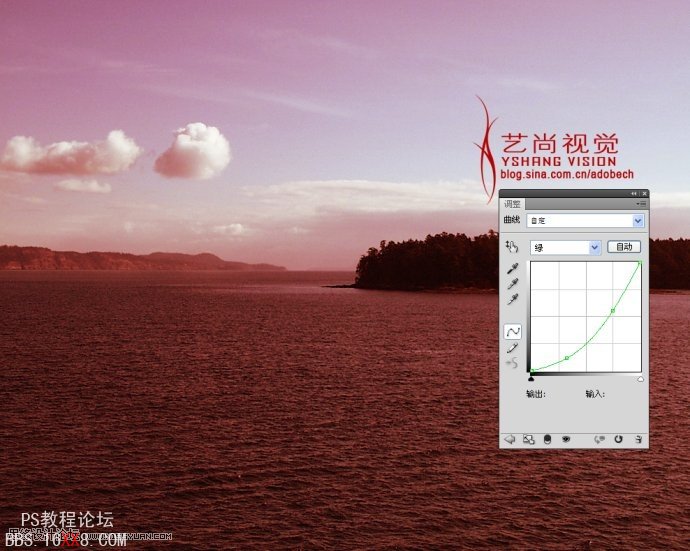
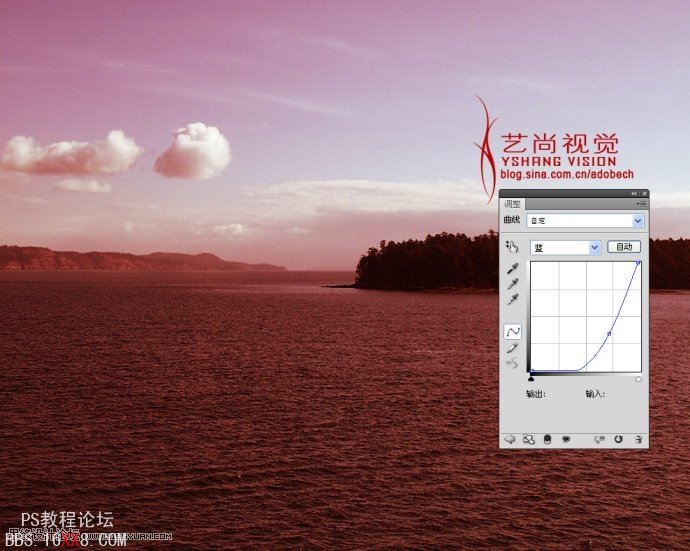
设置图层不透明度,如下图:
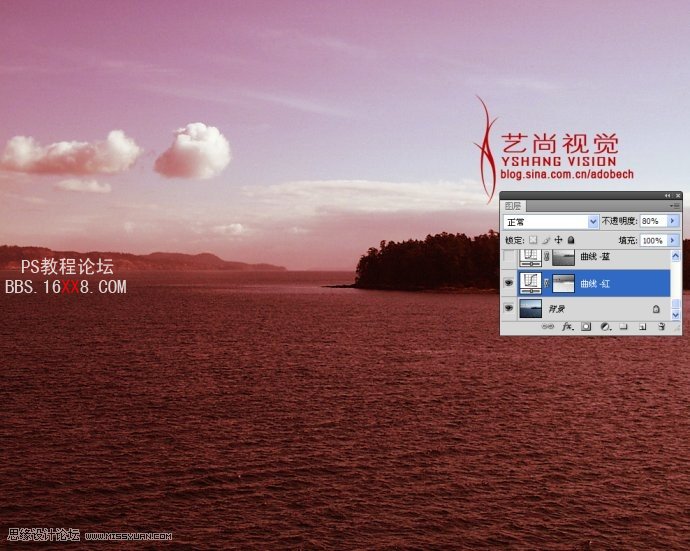
按住Ctrl单击蓝通道,得到选区,图层/新建调整图层/曲线,调节如下图:
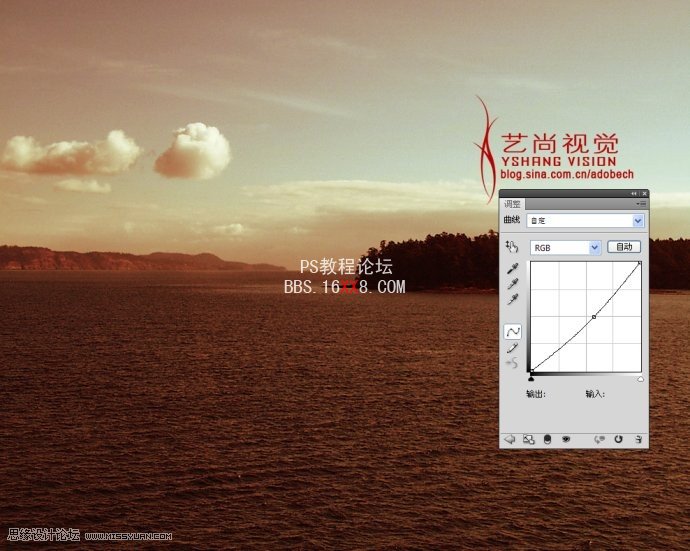
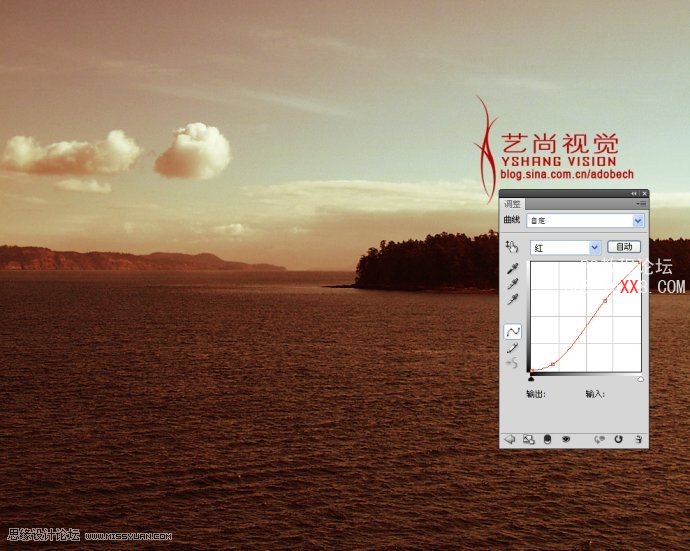
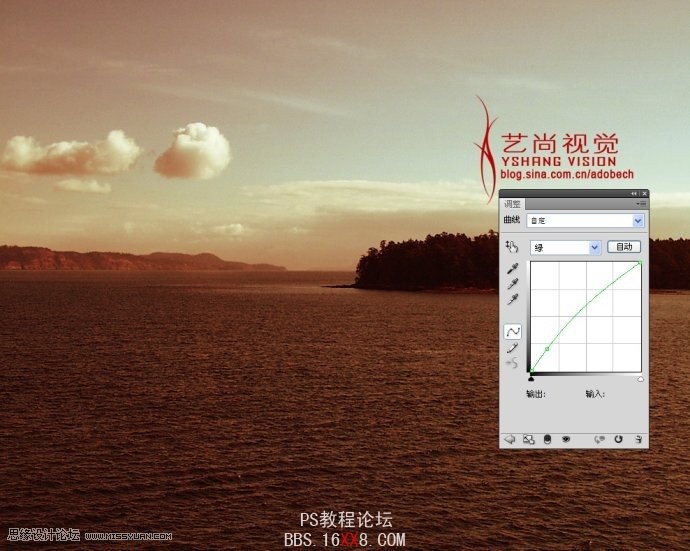
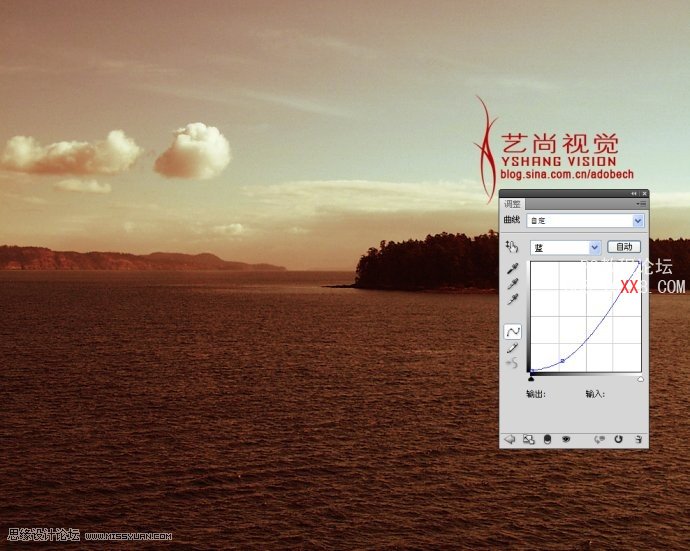
调节后的效果,如下图:
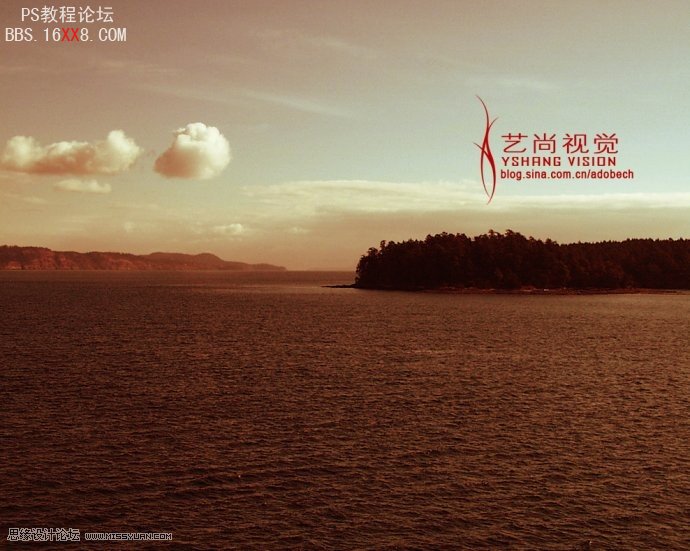
图层/新建调整图层/曲线,调节如下图:
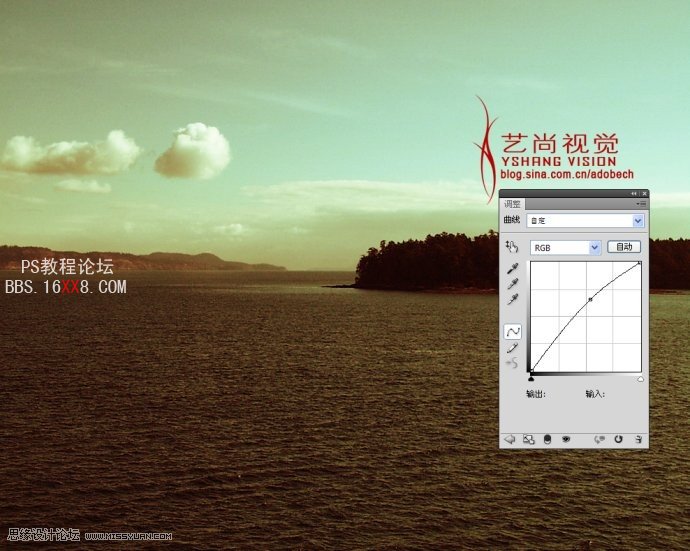
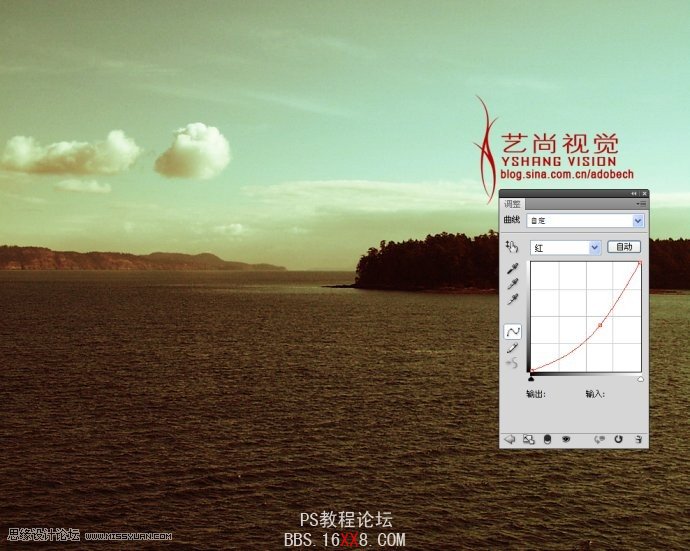
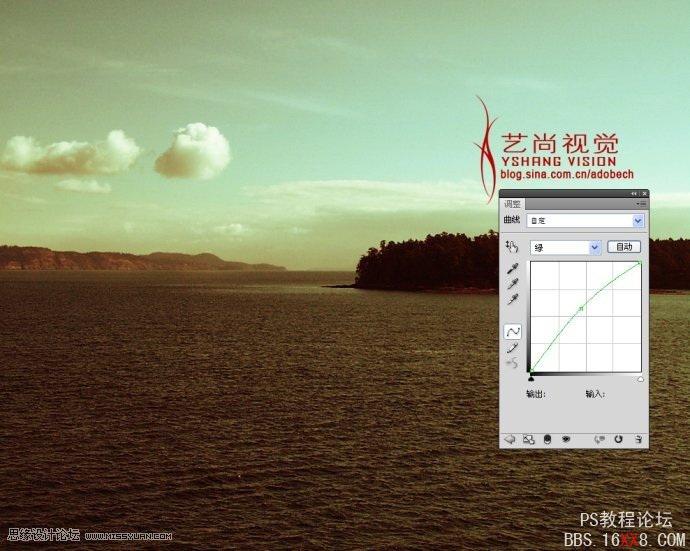
调节后的效果,如下图:

图层/新建调整图层/色彩平衡,调节如下图:
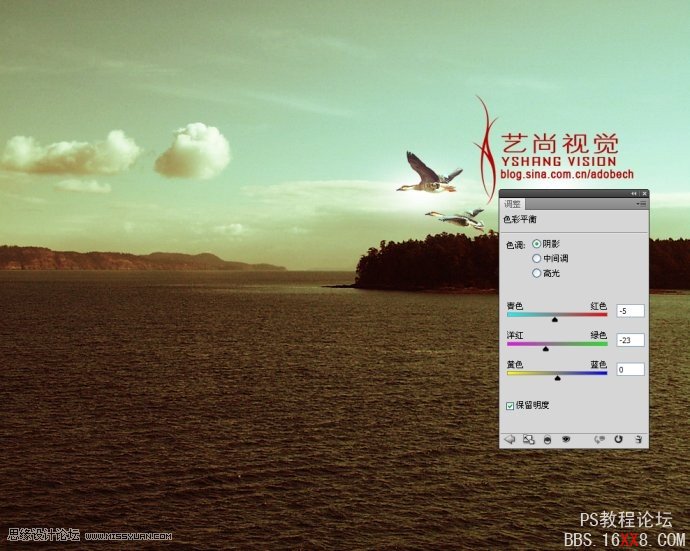
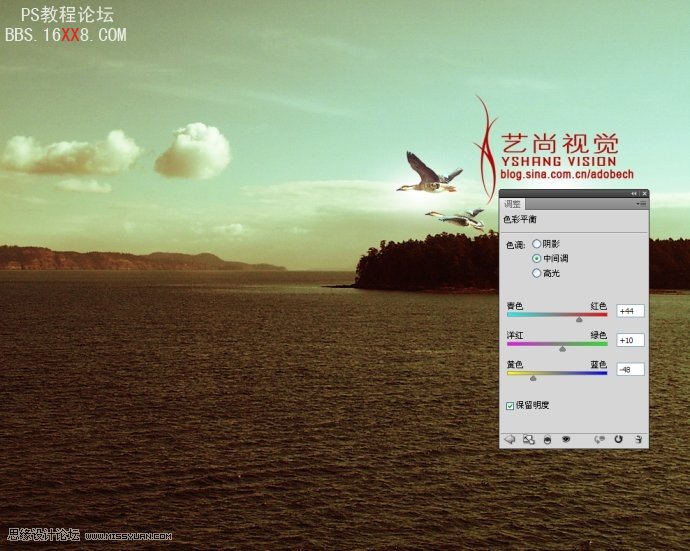
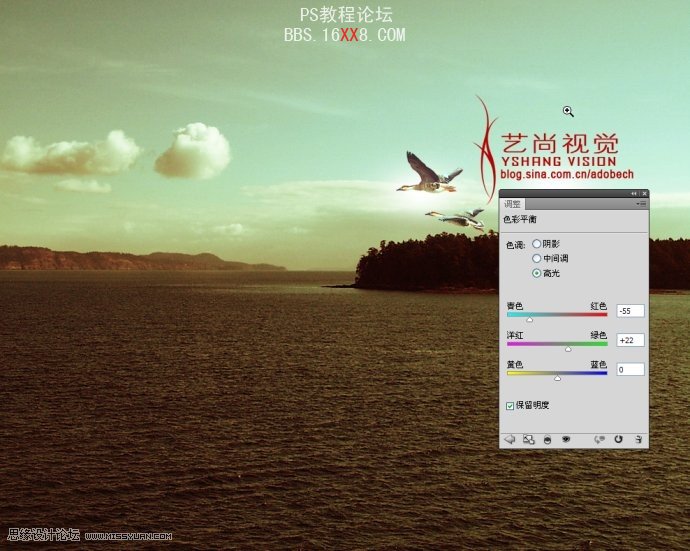
调节后的效果如下图:

图层/新建调整图层/色相饱和度,调节如下图:
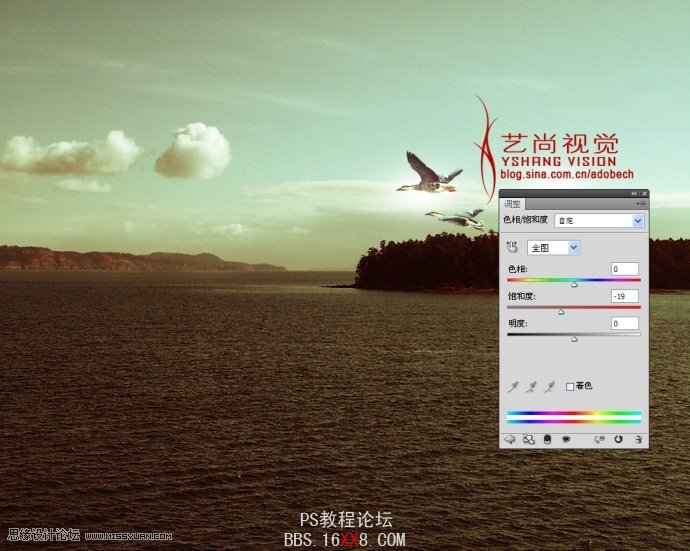
调节节的效果如下图:

新建图层,设置前景色为深灰色,使用画笔工具在画面四角涂抹,目的是压暗四角,如下图:

添加文字,如下图:
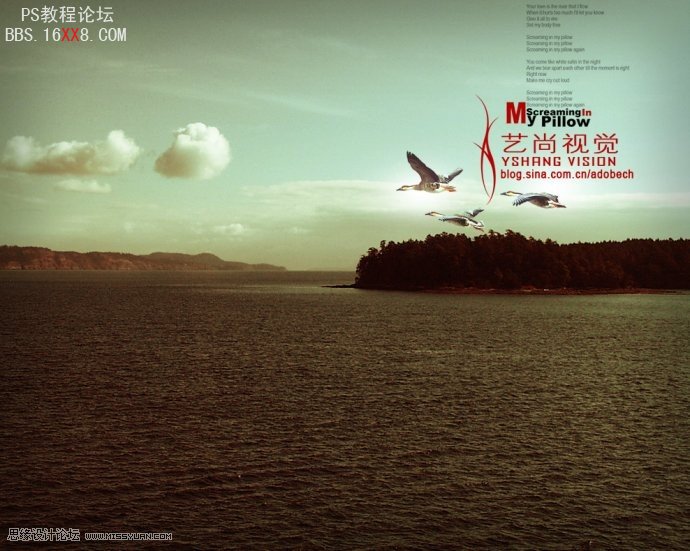
图层/新建调整图层/曲线,调节如下图:
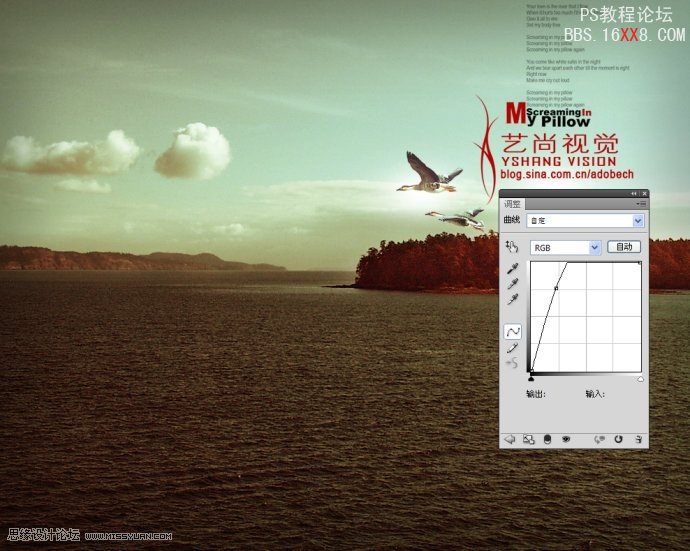
使用黑色画涂抹小岛以外的区域,如下图:
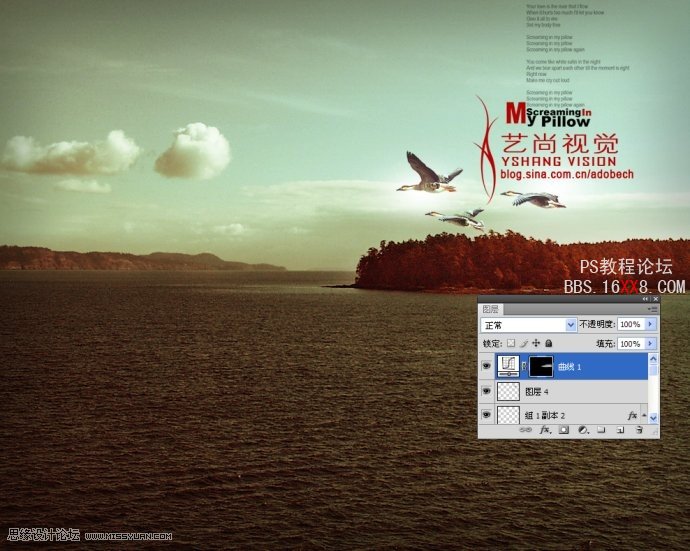
最终效果如下图:



